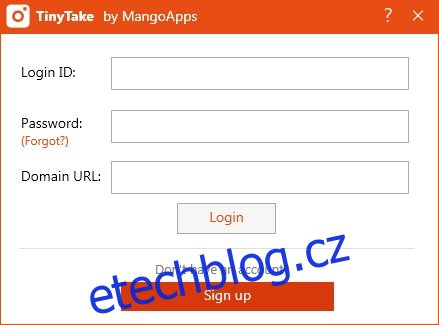Pro mnoho uživatelů Windows je pořizování snímků obrazovky činnost, která se provádí několikrát denně. Pokud vaše práce zahrnuje vizuální reprezentaci nápadů vašim klientům nebo neustále potřebujete poskytovat vizuální asistenci zákazníkům přes internet, pak nástroj pro snímání obrazovky poskytuje definitivní řešení, jak tento úkol splnit. Naštěstí existuje spousta aplikací pro Windows, které vám umožňují kdykoli zachytit a uložit aktivitu na obrazovce, ale pokud potřebujete nástroj, který vám umožní pořizovat snímky obrazovky a nahrávat screencasty, anotovat je za běhu a sdílet je online tím nejjednodušším způsobem, pak TinyTake může být to, co hledáte. Aplikace byla vyvinuta společností MangoApps a může se pochlubit mnoha skvělými funkcemi, které zjednodušují sdílení snímků obrazovky.
TinyTake běží v systémové liště a tiše tam sedí, aby nedošlo k přerušení vašeho pracovního postupu, připraven na váš hovor, kdykoli potřebujete zachytit nový snímek obrazovky nebo zaznamenat aktivitu na obrazovce v reálném čase. Aplikace může fungovat bez jakékoli registrace, ale pro používání funkce sdílení je registrace povinná.
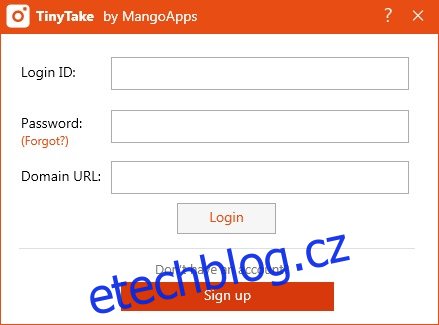
Když kliknete na ikonu na systémové liště, zobrazí se vám seznam režimů snímání, které aplikace podporuje. Můžete zachytit konkrétní oblast, celé okno nebo dokonce celou obrazovku. Podobně na přední straně obrazovky můžete zachytit video z určité oblasti na obrazovce nebo jej nahrát z webové kamery vašeho počítače. TinyTake vám dokonce umožňuje sdílet existující obrázky již uložené ve vašem počítači s ostatními během okamžiku, jednotlivě nebo hromadně.
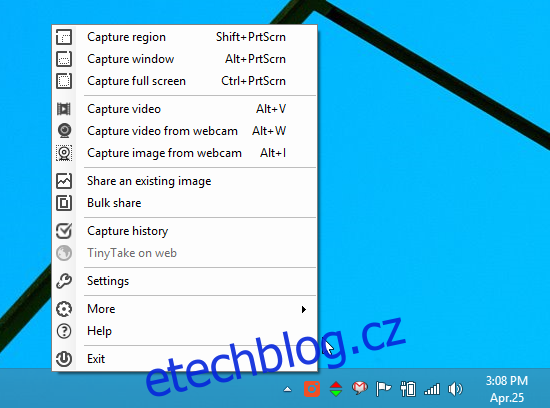
Samotný postup pořízení snímku obrazovky je na TinyTake nejjednodušší. Předpokládejme, že potřebujete uložit konkrétní oblast, můžete tuto možnost vybrat z místní nabídky nebo stisknutím příslušné klávesové zkratky a nastínit požadovanou oblast. TinyTake ukazuje rozměry šířky a výšky pro oblast, kterou narýsujete.
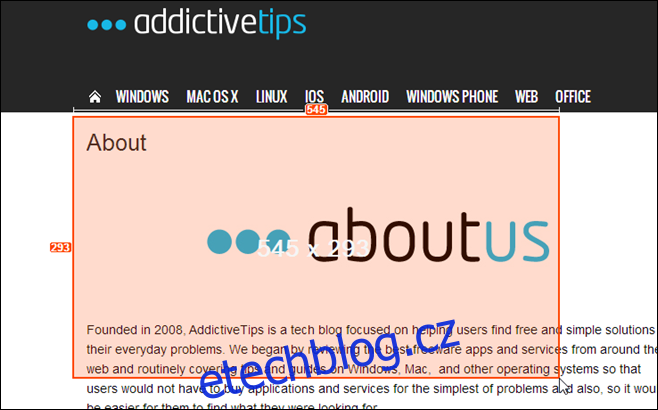
Jakmile pořídíte snímek obrazovky, vyskočí okno s náhledem. Můžete si vybrat, zda to uděláte znovu, anotujete nebo prostě nahrajete do cloudu MangoApps. Když tak učiníte, odkaz na obrázek se automaticky zkopíruje do schránky, což vám umožní jej sdílet. Obrázek můžete také poslat e-mailem přímo z aplikace kliknutím na ikonu e-mailu vpravo nahoře.
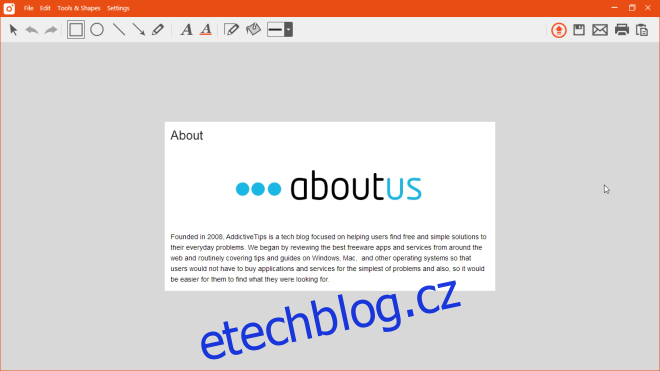
Druhou silnou stránkou TinyTake je jeho schopnost nahrávat a ukládat screencasty jakékoli aktivity na obrazovce. Toho lze dosáhnout tak, že nejprve vyberete oblast, kterou chcete zaznamenat, překreslením přes ni, načež začne zaznamenávat aktivity v této oblasti. Můžete také kdykoli pozastavit a obnovit nahrávání a kliknutím na tlačítko Zastavit uložit konečný výstup.
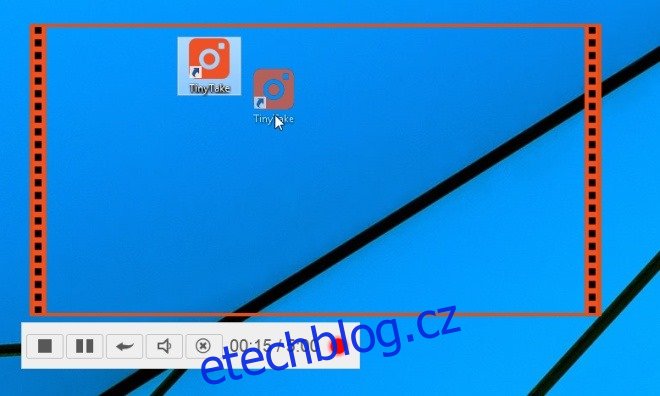
Další skvělou funkcí je možnost Bulk Share, která vám umožní poslat více obrázků ostatním najednou. Jednoduše klikněte na Hromadné sdílení z kontextové nabídky a přetáhněte požadované položky přes okno, které se objeví. TinyTake pak tyto soubory nahraje do MangoApps, což vám umožní poslat je komu chcete.
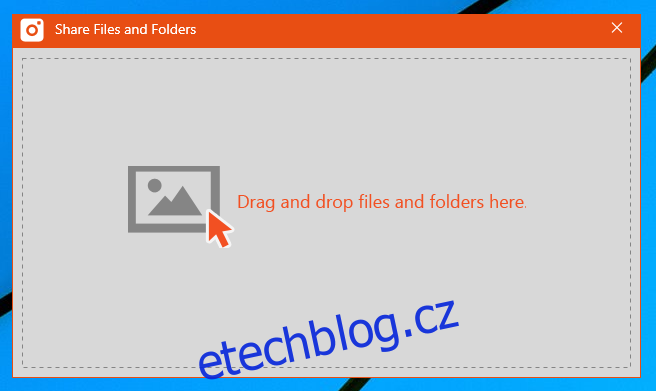
A tady jsem teprve začal škrábat na povrch, protože TinyTake má mnoho dalších skvělých funkcí, které můžete vyzkoušet. Aplikaci si můžete zdarma stáhnout prostřednictvím odkazu níže. Funguje na Windows XP, Windows Vista, Windows 7 a Windows 8.